реклама
Живеем в свят, пълен с реклама и Windows 10 не е изключение. Не бива да се примирявате с това в операционна система, така че нека разгледаме как да деактивирате всички реклами.
Ще ги намерите на заключения екран, менюто "Старт", областта за известяване и много други места. Може би това идва в резултат на предлагайки Windows 10 безплатно Имате до 29 юли да надстроите до Windows 10 безплатноНаближава крайният срок за безплатен ъпгрейд до Windows 10. Ето какво трябва да направите, ако искате да го хванете навреме. Не чакайте, докато е късно! Прочетете още за година, но изглежда броят на рекламите се увеличава.
Ако сте забелязали реклами в Windows 10, тогава не забравяйте да споделите намерението си в коментарите по-долу.
1. На заключения екран
Ако използвате Прожектор на прожектора на вашия заключен екран Готини неща за заключване на Windows 10Заключващият екран на Windows 10 е повече от стилен дисплей за покриване на екрана за вход. Нека ви покажем всичко, което може да прави и как можете да го персонализирате или деактивирате. Прочетете още
, функция, която показва изображения с високо качество от библиотеката на Microsoft, след което понякога може да бъдете посрещнати с реклама, когато дойдете да отключите системата си. Вместо да се появява приятна природна сцена на екрана ви, миналите примери включват изображения за видеоиграта Възходът на нашественика на гробници и филма Minions.За съжаление, или трябва да се справите с тези реклами, или да спрете да използвате изцяло прожекторите на Windows. Ако последната опция е за вас, натиснете Ключ за Windows + I за да отворите Настройки и след това отидете до Персонализация > Заключен екран.

Оттук използвайте падащото меню отдолу Заден план за да изберете едно или друго снимка или Slideshow. След това можете да персонализирате според случая. Ако искате да сте сигурни, че дори не получавате връзки към магазините, плъзнете Вземете забавни факти, съвети, трикове и още на заключения екран да се от.
2. В менюто "Старт"
Менюто "Старт" е един от най-лошите нарушители на реклами, тъй като те се появяват на две места.
Живи плочки
Текущото меню Start има пет плочки, които по подразбиране показват популяризирани приложения. Това може да са предварително инсталирани приложения Уморени от Bloatware? Как да почистите приложения за Windows 10 StoreЗа Microsoft Windows 10 е парична машина. С бъдещи актуализации, повече приложения ще бъдат предварително инсталирани и популяризирани в менюто "Старт". Нека ви покажем как лесно да премахнете предварително инсталираните приложения на Windows Store. Прочетете още или връзки към изтегляния в Windows Store. В предстояща актуализация на Windows 10 броят на тези плочки ще се удвои до 10.

Това е неудобство, но лесно за справяне. За предварително инсталирани приложения, Кликнете с десния бутон плочката и изберете Uninstall. За връзки в Windows Store, Кликнете с десния бутон плочката и изберете Отпуснете от Start. Те няма да се появят отново, след като ги премахнете, освен ако бъдеща актуализация не ги върне обратно.
Всички приложения
Когато превъртате списъка си с програми, може да попаднете на приложения, които са изброени като такива Предложена. Те се поставят от Microsoft, а не от разработчика на приложения, който основава предложенията си на други приложения, които сте изтеглили.
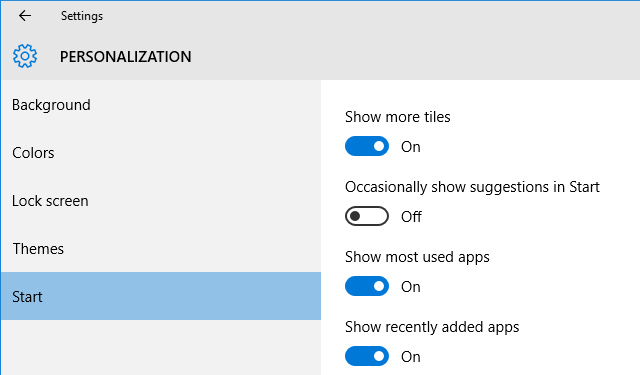
Ако видите предложение за приложение, което искате да изчезне, Кликнете с десния бутон го и изберете Не показвайте това предложение или Изключете всички предложения. Освен това, ако искате да бъдете активни и да ги изключите, преди дори да ги видите, натиснете Ключ за Windows + I за да заредите Настройки и да отидете до Персонализация> Старт. След като дойдете, обърнете се Понякога показвайте предложения в Старт да се от.
3. Вземете X App
Никога не пропускайте възможност да промотирате свои собствени продукти, Microsoft включи редица промоционални приложения в Windows 10. Те включват Get Office и Get Skype. Може би вече имате действителното пълно приложение, но все пак ще ги видите.
Не само ще ги намерите в менюто „Старт“, но и можете да получите известия за тях. За да се отървете от известията, натиснете Ключ за Windows + I за да отворите Настройки и да отидете до Система> Известия& действия и след това плъзнете обидните приложения към от.

Но нека да преминем една стъпка по-напред и да се освободим напълно от тези промоционални приложения. Натиснете Ключ за Windows + I и след това отидете до Система> Приложения и функции. Това ще покаже списък на всички приложения, инсталирани във вашата система. Можете или да потърсите приложение или можете просто да прегледате всичките и да изчистите затрудненията, докато сте тук. Щракнете върху приложение и след това изберете Uninstall за да го премахнете.
4. В някои Windows игри
Изминаха дните, в които можете да играете проста игра на дългогодишна настолна игра Пасианс Честване на 25 години Microsoft Solitaire: История, правила и турнир„Пасианс“ - запасът от прокластиращи офис служители и отегчени домакини - отбелязва своята 25-годишнина, а Microsoft го отбелязва с групов турнир. Ние отново посещаваме историята и правилата на играта. Прочетете още . Сега тя включва реклами! Колекцията на Microsoft Solitaire се предлага предварително инсталирана с Windows 10 и предлага различни реклами - от банерни реклами до видеоклипове на цял екран. Миночистачът е достъпен от Магазина и ще получите подобно лечение и в тази игра.
За съжаление, за да премахнете тези реклами, ще трябва да платите и да надстроите до Premium членство. И това не е евтино: 1,49 долара на месец или 10 долара за година, на приложение. За тази цел стартирайте играта и отидете на Меню> Надстройка до Premium.
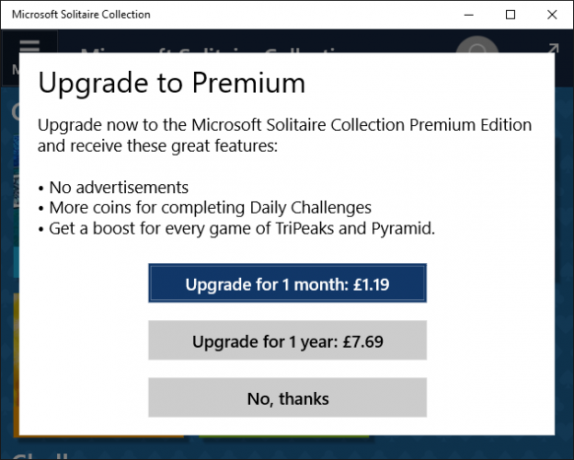
Освен това можете да изтеглите подобни приложения от магазина, въпреки че те няма да бъдат официални игри на Microsoft. В противен случай вижте Ръководство на Winaero за това как да стартирате игрите на Windows 7 в Windows 10 - въпреки че имайте предвид, че ние не носим отговорност за предоставения от тях ZIP файл.
5. В работното пространство на мастилото на Windows
Нова функция в Windows 10 е Windows Ink Workspace, чиято цел е да направи използването на цифрова писалка по-гладко изживяване. Достъпът до работното пространство от лентата на задачите ви предоставя различни полезни точки за достъп, като Sticky Notes и Sketchpad. Но вие също ще забележите Предложена секция, която се използва за реклами.
Това може да попадне на полезната страна на рекламите, тъй като ще препоръча приложения, свързани с използването на цифрова писалка, като Fresh Paint и SketchBook, но не е необходимо да ги виждате, ако не искате.

За да изключите тези предложения, натиснете Ключ за Windows + I и отидете до Устройства> Писалка. След това превключете Показване на препоръчани предложения за приложения да се от.
Защитете поверителността си
Windows ви дава идентификационен номер, който Microsoft използва, за да ви проследява в приложенията и да показва съответните реклами. Това е един от настройките по подразбиране, които трябва незабавно да проверите 7 Настройки на Windows 10 по подразбиране, които трябва незабавно да проверитеMicrosoft взе някои съмнителни решения с Windows 10. Някои от настройките му по подразбиране не трябва да се оставят на мира. Показваме ви как да подобрите поверителността, да запазите честотната лента, да намалите разсейването и много други. Прочетете още при работа с Windows 10. Спрете това с натискане Ключ за Windows + I, навигиране до Поверителност> Общи и след това плъзгане Оставете приложенията да използват моя рекламен идентификационен номер за преживявания в приложенията да се от.
Ако искате да получите по-добър контрол върху поверителността си в Windows 10, разгледайте нашето ръководство за как да конфигурирате вашите настройки за поверителност Как да конфигурирате настройките за поверителност на Windows 10 по време на настройкатаАко инсталирате Windows 10 за първи път, може да не сте доволни от предположенията, които Microsoft прави при избора на техните предварително зададени настройки за експресни настройки по време на инсталацията. Какви свободи поема Microsoft с вашата поверителност? Прочетете още .
Забелязали ли сте други реклами в Windows 10? Смятате ли, че е подходящо да имате реклами в операционна система?
Джо се роди с клавиатура в ръце и веднага започна да пише за технологиите. Сега е писател на свободна практика. Попитайте ме за Loom.
